"Jeg skjuler Dock og plasserte et par ikoner på skrivebordet mitt, men nå bruker jeg flere programmer, så jeg bestemmer meg for å bruke Dock, hvordan slett snarveier på Mac?" I dag er vi avhengige av teknologi for å gjøre livene våre enklere. Snarveiene, for eksempel, er et flott design for å unngå lengre ruter og raskt få tilgang til mappene eller appene vi bruker ofte. Noen ganger trenger vi ikke snarveier lenger. Dette guiden forteller deg hvordan du raskt blir kvitt dem.
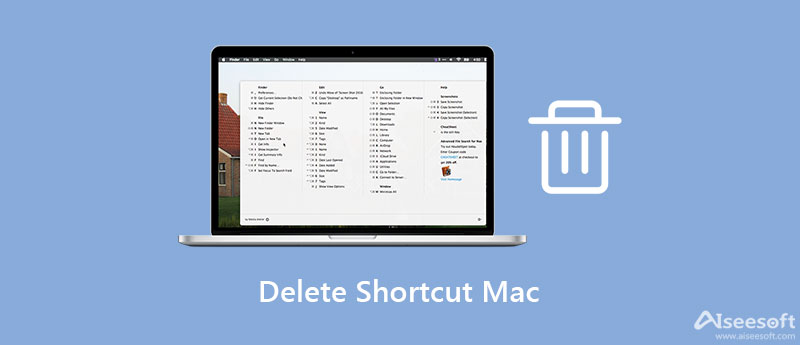
Hvis du har tenkt å slette en snarvei på Mac, er den enkleste måten å flytte den til papirkurven. Denne måten krever ikke mange tekniske ferdigheter, men den er kun tilgjengelig for snarveier på skrivebordet ditt.
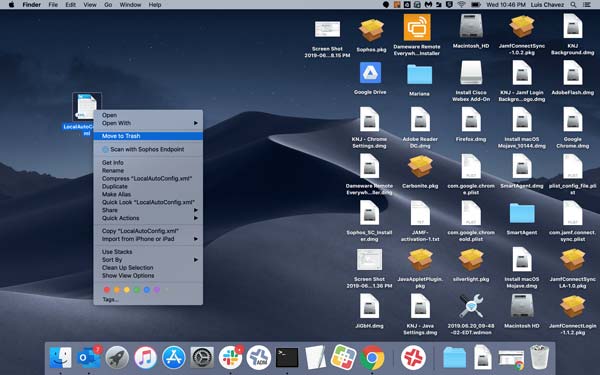
Hvis ikke, høyreklikk på snarveien og velg Flytt til papirkurv på kontekstmenyen.
OBS: For å velge flere snarveier, hold nede Kommando tasten på tastaturet og velg dem én etter én.
Etter at du har oppdatert til macOS Sonoma, vil du se at du nå har Snarveier-appen installert som standard. Den lar deg få tilgang til apper og mapper i Launchpad eller med Spotlight-søk. Dessuten kan det lage en snarvei for et sett med handlinger. For å angre en snarvei i Mac-snarveier-appen, utfør trinnene nedenfor.
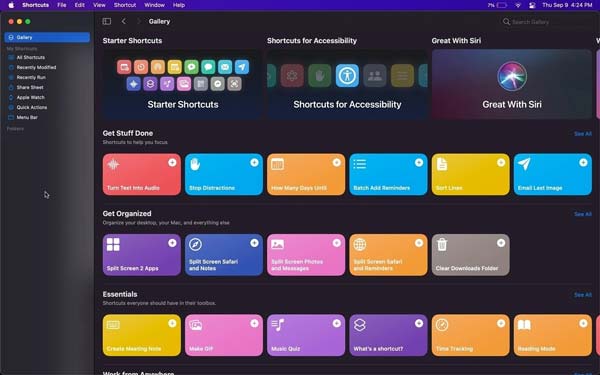
Siden Snarveier-appen er ganske ny, forstår mange brukere fortsatt ikke hvordan den fungerer. Dessuten, sletting av en snarvei på Mac fjerner bare ikonet, men ikke relative filer. For å frigjøre plass foreslår vi at du prøver Aiseesoft Mac Cleaner. Den sletter snarveier på Mac sammen med appene og tilhørende filer i batch.

161,522 Nedlastinger
Aiseesoft Mac Cleaner – Beste snarveifjerner
100 % sikker. Ingen annonser.
Start den beste snarveibehandlingen etter at du har installert den på din Mac-datamaskin eller bærbar PC. Da vil du se tre knapper i det første grensesnittet. Klikk på Toolkit knappen, og velg Avinstaller alternativet for å gå inn på neste skjermbilde. Klikk på Skanne for å begynne å lete etter snarveier og apper på Mac.

Etter skanning, klikk på Se for å vise alle snarveier og apper på Mac. Velg de uønskede appene i midtpanelet, og merk av i boksen ved siden av hver snarvei og fil på høyre side. Til slutt klikker du på Rengjør knappen nederst til høyre for å slette snarveier på Mac umiddelbart.
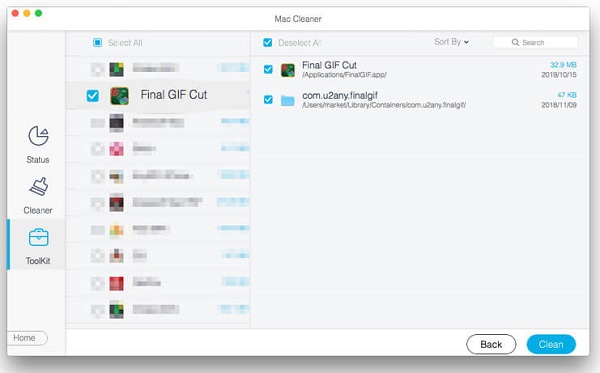
Utvidet lesing:
Hvorfor har ikke Mac en slettenøkkel?
De Delete nøkkelen er veldig mystisk. Moderne Mac-tastaturer har en Delete tasten, men funksjonen er den samme som Backspace tasten på Windows. Du kan lære detaljene på Apples nettsted.
Hva er snarveier-appen på Mac?
Snarveier-appen på Mac er en digital automatiseringsapp. Den kommer med macOS Sonoma. Det lar brukere raskt utføre komplekse oppgaver med appene de bruker mest.
Hvordan legge til en snarvei på Mac?
Åpne Snarveier-appen på Mac-datamaskinen, og dobbeltklikk snarveien du vil redigere. Klikk på Snarveisdetaljer knappen øverst i høyre panel, og merk av i boksen ved siden av Fest i menylinjen eller hvor som helst du vil finne snarveien.
konklusjonen
Denne veiledningen har fortalt deg hvordan du sletter en snarvei på MacBook Pro/Air eller iMac. Som en rask måte å få tilgang til appene og mappene dine, er snarveier mye brukt blant Apple-kunder. Heldigvis kan du fjerne uønskede snarveier fra skrivebordet og snarveier-appen effektivt. Hvis du har tenkt å slette snarveier og frigjøre plass, er Aiseesoft Mac Cleaner det beste valget. Flere spørsmål? Legg igjen meldingen din i kommentarfeltet under dette innlegget.

Blu-ray Player er en kraftig spiller som kan spille Blu-ray-plate, Blu-ray-mappe, DVD-plate / mappe / ISO-fil, og fungere som en vanlig mediaspiller for alle HD / SD-videofiler.
100 % sikker. Ingen annonser.
100 % sikker. Ingen annonser.